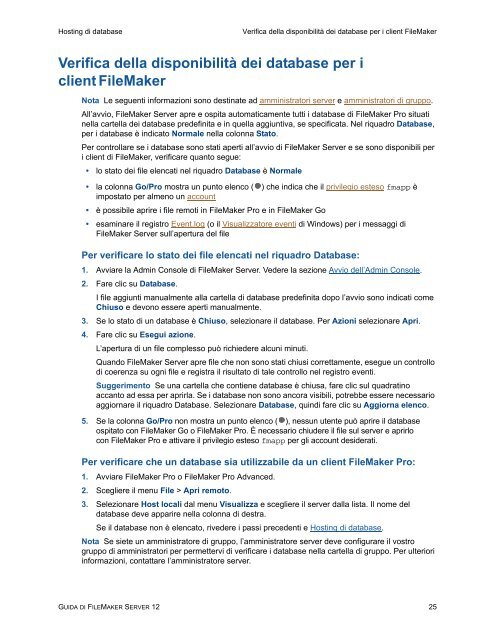Guida di FileMaker Server 12
Guida di FileMaker Server 12
Guida di FileMaker Server 12
You also want an ePaper? Increase the reach of your titles
YUMPU automatically turns print PDFs into web optimized ePapers that Google loves.
Hosting <strong>di</strong> database Verifica della <strong>di</strong>sponibilità dei database per i client <strong>FileMaker</strong><br />
Verifica della <strong>di</strong>sponibilità dei database per i<br />
client <strong>FileMaker</strong><br />
Nota Le seguenti informazioni sono destinate ad amministratori server e amministratori <strong>di</strong> gruppo.<br />
All’avvio, <strong>FileMaker</strong> <strong>Server</strong> apre e ospita automaticamente tutti i database <strong>di</strong> <strong>FileMaker</strong> Pro situati<br />
nella cartella dei database predefinita e in quella aggiuntiva, se specificata. Nel riquadro Database,<br />
per i database è in<strong>di</strong>cato Normale nella colonna Stato.<br />
Per controllare se i database sono stati aperti all’avvio <strong>di</strong> <strong>FileMaker</strong> <strong>Server</strong> e se sono <strong>di</strong>sponibili per<br />
i client <strong>di</strong> <strong>FileMaker</strong>, verificare quanto segue:<br />
• lo stato dei file elencati nel riquadro Database è Normale<br />
• la colonna Go/Pro mostra un punto elenco ( ) che in<strong>di</strong>ca che il privilegio esteso fmapp è<br />
impostato per almeno un account<br />
• è possibile aprire i file remoti in <strong>FileMaker</strong> Pro e in <strong>FileMaker</strong> Go<br />
• esaminare il registro Event.log (o il Visualizzatore eventi <strong>di</strong> Windows) per i messaggi <strong>di</strong><br />
<strong>FileMaker</strong> <strong>Server</strong> sull’apertura del file<br />
Per verificare lo stato dei file elencati nel riquadro Database:<br />
1. Avviare la Admin Console <strong>di</strong> <strong>FileMaker</strong> <strong>Server</strong>. Vedere la sezione Avvio dell’Admin Console.<br />
2. Fare clic su Database.<br />
I file aggiunti manualmente alla cartella <strong>di</strong> database predefinita dopo l’avvio sono in<strong>di</strong>cati come<br />
Chiuso e devono essere aperti manualmente.<br />
3. Se lo stato <strong>di</strong> un database è Chiuso, selezionare il database. Per Azioni selezionare Apri.<br />
4. Fare clic su Esegui azione.<br />
L’apertura <strong>di</strong> un file complesso può richiedere alcuni minuti.<br />
Quando <strong>FileMaker</strong> <strong>Server</strong> apre file che non sono stati chiusi correttamente, esegue un controllo<br />
<strong>di</strong> coerenza su ogni file e registra il risultato <strong>di</strong> tale controllo nel registro eventi.<br />
Suggerimento Se una cartella che contiene database è chiusa, fare clic sul quadratino<br />
accanto ad essa per aprirla. Se i database non sono ancora visibili, potrebbe essere necessario<br />
aggiornare il riquadro Database. Selezionare Database, quin<strong>di</strong> fare clic su Aggiorna elenco.<br />
5. Se la colonna Go/Pro non mostra un punto elenco ( ), nessun utente può aprire il database<br />
ospitato con <strong>FileMaker</strong> Go o <strong>FileMaker</strong> Pro. È necessario chiudere il file sul server e aprirlo<br />
con <strong>FileMaker</strong> Pro e attivare il privilegio esteso fmapp per gli account desiderati.<br />
Per verificare che un database sia utilizzabile da un client <strong>FileMaker</strong> Pro:<br />
1. Avviare <strong>FileMaker</strong> Pro o <strong>FileMaker</strong> Pro Advanced.<br />
2. Scegliere il menu File > Apri remoto.<br />
3. Selezionare Host locali dal menu Visualizza e scegliere il server dalla lista. Il nome del<br />
database deve apparire nella colonna <strong>di</strong> destra.<br />
Se il database non è elencato, rivedere i passi precedenti e Hosting <strong>di</strong> database.<br />
Nota Se siete un amministratore <strong>di</strong> gruppo, l’amministratore server deve configurare il vostro<br />
gruppo <strong>di</strong> amministratori per permettervi <strong>di</strong> verificare i database nella cartella <strong>di</strong> gruppo. Per ulteriori<br />
informazioni, contattare l’amministratore server.<br />
GUIDA DI FILEMAKER SERVER <strong>12</strong> 25